合并分区该如何操作?大白菜分区助手合并教程
时间:2020-10-07阅读量:
磁盘分区是为了将资料更好的进行分类归纳,但后续难免会出现需要进行整合管理,这个时候就需要将两个分区进行合并。那么合并分区该如何操作呢?
磁盘分区是为了将资料更好的进行分类归纳,但后续难免会出现需要进行整合管理,这个时候就需要将两个分区进行合并。那么合并分区该如何操作呢?大白菜分区助手合并教程分享给大家。

合并分区该如何操作?
1、 要合并两个分区,先下载u盘启动盘制作工具,制作u盘启动盘。
2、查询电脑所对应的u盘启动快捷键。
要知道,由于电脑品牌、型号以及主板的不同,那么它们所对应的u盘启动快捷键都是有所不同的,所以要根据自己的电脑情况去查询。
3、将制作完成的u盘启动盘接入电脑,然后开机或者是重启。
在看到开机页面出现的瞬间,迅速按下查询到的u盘启动快捷键,直到成功进入优先启动项设置界面。
然后将u盘选项设置为优先启动项,回车即可进入winpe系统界面。(不同电脑的显示可能会有所不同,只要认准USB字样或者是u盘名称即可)
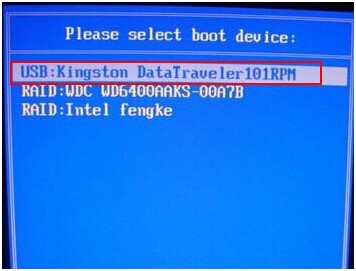
4、通过【↑↓】键选择菜单中的【启动Win10PE X64 (大于2G内存)】,之后回车即可。
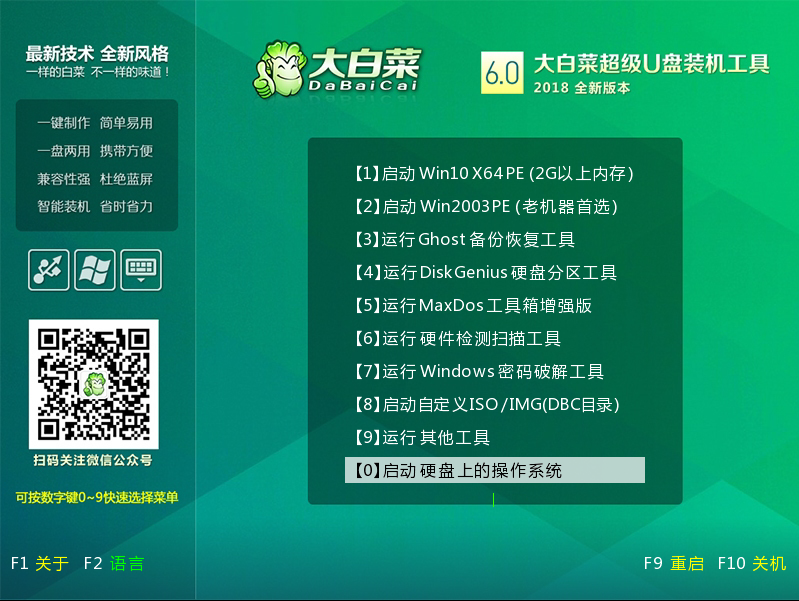
5、进入pe桌面,点击【开始菜单】,然后选择【所有程序】,再在【磁盘管理】中点击【傲梅分区助手】。
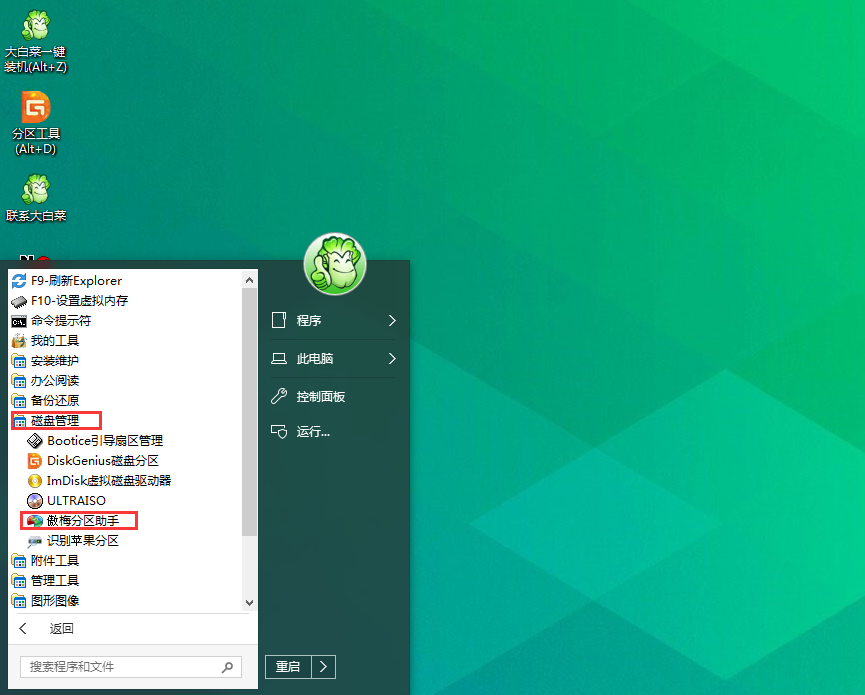
6、随后会进入到【傲梅分区助手】新窗口,咱们首先要选择合并分区中的其中一个分区,然后右键选择【合并分区】。
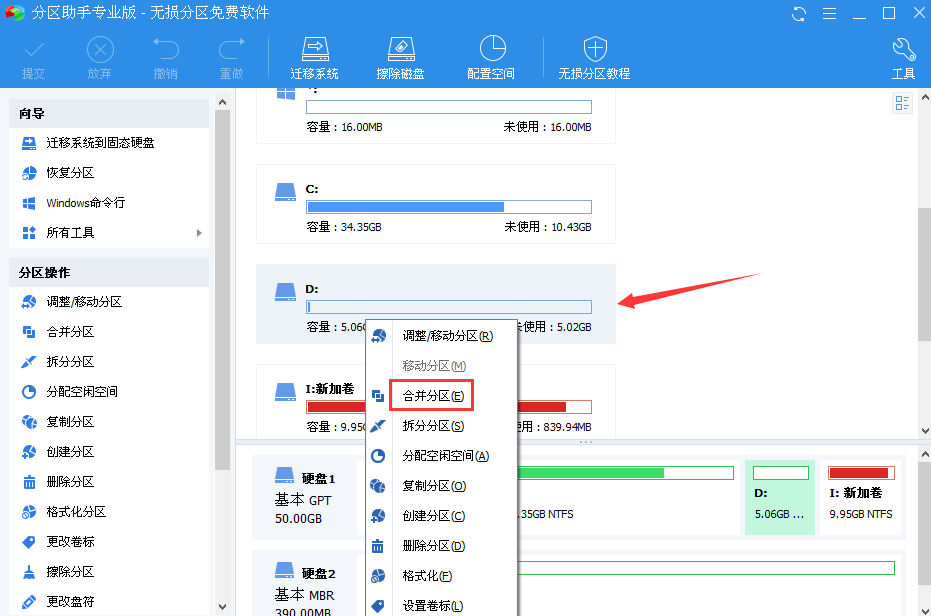
7、后面会出现一个【合并分区】的窗口,然后勾选另一个需要合并的分区,再点击右下角的【确定】。
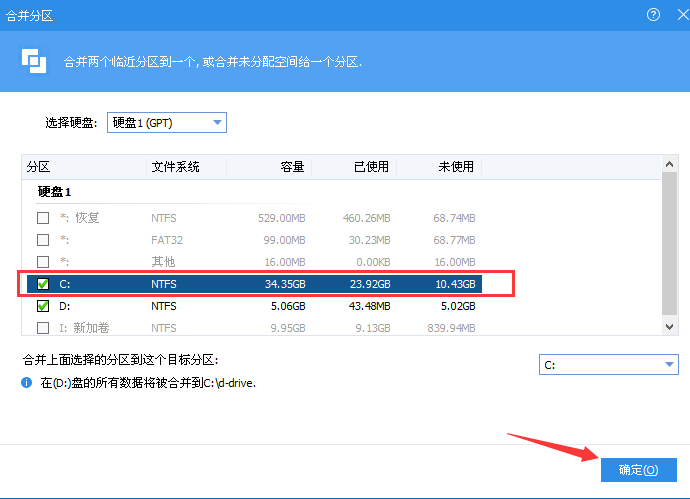
8、之后回到主界面可以看到两个分区已经合并为一个分区,点击左上角的【提交】。
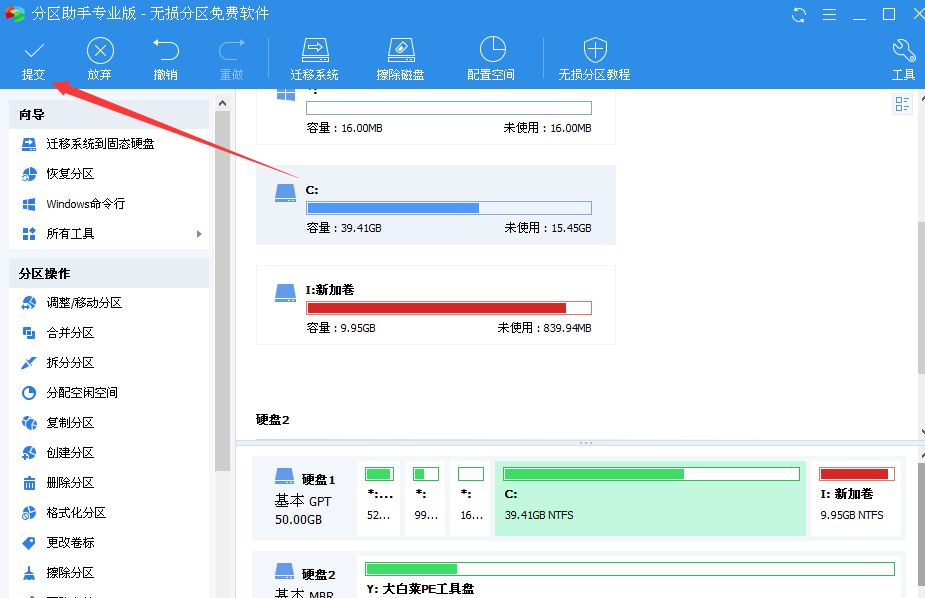
9、随后会跳出一个【执行】窗口和【确认执行】的窗口,分别点击【执行】和【是】即可。
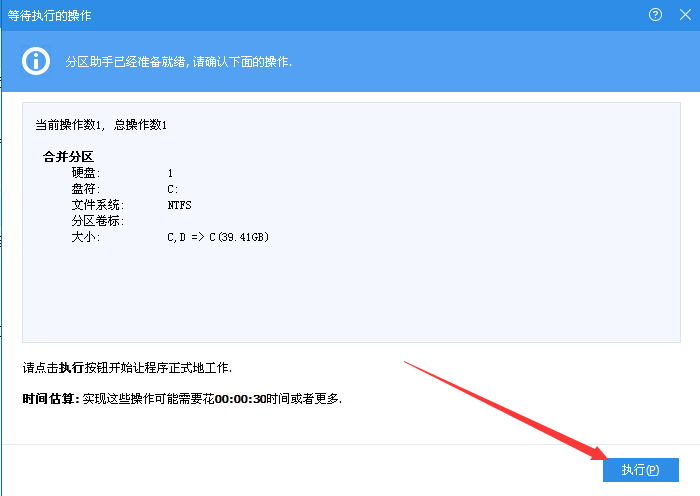
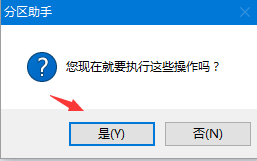
10、后面会出现一个执行进度表,只需耐心等待完成,点击【确定】即可。
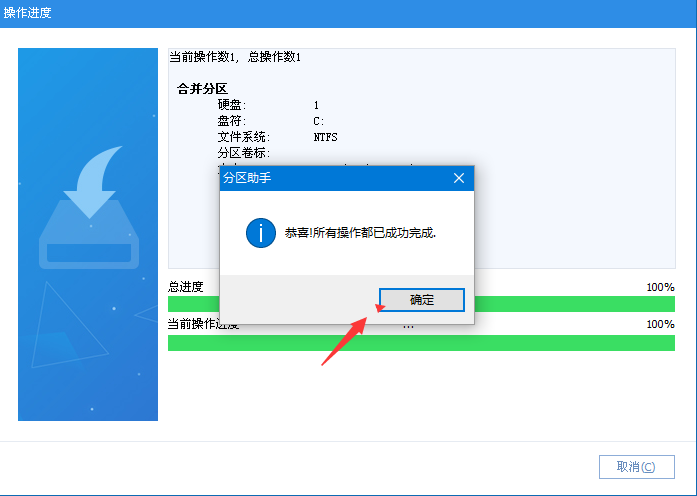
合并分区会丢失数据吗?
对于每个想合并分区的用户而言,这都是他们会考虑的问题。为了防止重要数据丢失,有些人会选择先对分区进行备份,再进行合并操作,但如果数据太多会耽误很多时间。
其实现在很多专业的分区工具都是以无损数据为技术基础的,所以它不需要提前备份,在合并分区的过程中也不会损坏、丢失你的数据。
好了,以上就是关于合并分区该如何操作的相关内容了, 如果你也需要合并两个分区但不知如何操作,那么可参考上述的大白菜分区助手合并分区教程。